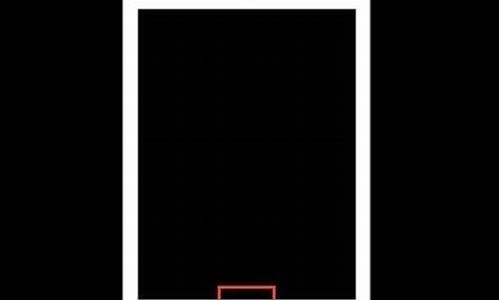怎么样给电脑系统降级-如何给电脑降系统
1.怎么从windows10降级到windows7/windows8.1
2.电脑自带windows10系统怎么降级成win8
3.windows10怎么降级到win7
4.10系统怎么降级刷回去
怎么从windows10降级到windows7/windows8.1
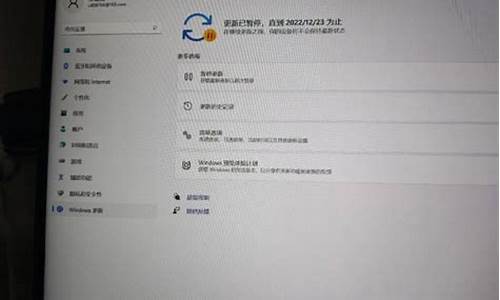
1)降级之前首先要检查一下系统是否可以进行降级操作,判断的方法就是看系统盘中是否有一个名为“Windows.old”的文件夹,这个文件夹所包含的是旧系统中的必要文件,如果没有是无法降级的。最后,还要确保你的重要资料有备份,避免在降级过程中出现问题时出现损失。
2)需要注意的是,降级操作只能降回升级Win10之前的系统,从Win7升级的就降回Win7,从Win8升级的就降回Win8,这是不能选择的。另外,如果你想降级那就要尽快行动,微软只支持在升级后一个月内回滚到旧系统,超过期限的话就只能重新安装系统了。
具体步骤如下:
1.首先从开始菜单中打开设置,选择“更新和安全”,点击窗口左侧的“恢复”。
2.打开设置选择“更新和安全”。
3.然后在多个恢复选项中选择“回到之前的Windows版本”,点击开始按钮。
4.选择“恢复”。
5.在降级开始前,系统会弹出窗口询问你为何要降级,这只是个询问,答案不会影响降级。然后,Windows 10 系统还会让你选择想要保留的文件类型。最后,系统会对你是否想要降级进行最后一次确认。此时点击“确认”,降级开始。降级和升级一样需要时间,耐心等一会。
6.降级操作完成后,如果出现文件丢失的情况,可以利用备份文件进行恢复。如果因为降级出错导致系统无法进入的话就麻烦些了,需要使用设备自带的系统恢复工具来恢复,或者另找电脑下载系统安装文件,用U盘或光盘重要安装系统。
电脑自带windows10系统怎么降级成win8
第一步:单击左下角开始菜单,点击设置
第二步:打开更新和安全
第三步:在更新和安全选项里面找到恢复,然后单击回退到windows8.1(在升级win10后一个月可回退至原系统)
第四步:系统会问你回退的原因,乱点一个就行了。
第五步:这时,windows会自动弹出一个不要被锁定的提示框,因为回退到WIN8.1系统后只能使用本地用户登录,所以你最好先回忆一下以前的用户密码,或者现在新一个本地用户。
第六步:弹出感谢您试用windows 10的消息框,如果决定要回退到win8.1的话,单击回退到windows 8.1,系统会自动执行回滚。
第七步:电脑会自动重启,重启后屏幕上只有正在还原以前版本的windows的提示语,耐心等几分钟就能回到win8.1了。
windows10怎么降级到win7
电脑升级win10系统后,要降级到win7系统需要使用u盘重新安装win7系统即可,具体安装步骤如下:
准备工作:
① 下载u深度u盘启动盘制作工具
② 一个能够正常使用的u盘(容量大小建议在4g以上)
③了解电脑u盘启动快捷键
安装系统到电脑本地操作步骤:
第一步:下载win7系统镜像包,存入u盘启动盘。
1、将准备的的win7系统镜像包存储到已做好的u深度u盘启动盘根目录中:
第二步:安装win7系统至电脑当中
1、先将u深度u盘启动盘连接到电脑,重启电脑等待出现开机画面时按下启动快捷键,使用u盘启动盘进入u深度主菜单,选择02u深度Win8PE标准版(新机器),按下回车键进入,如图所示:
2、进入pe后会自启u深度pe装机工具,首先点击"浏览"将保存在u盘的系统镜像添加进来,接着选择c盘作系统盘存放镜像,点击“确定”即可,如图所示:
3、不对弹出的询问提示窗口进行修改,直接按下"确定"即可,如图所示:
4、等待磁盘完成格式化后,将会进行win7镜像文件安装,如图所示:
5、此时就可以拔除u盘了,重启系统开始进行安装,我们无需进行操作,等待安装完成即可,最终进入系统桌面前还会重启一次,如下图所示:
10系统怎么降级刷回去
朋友,你好:
如果升级没有超过30天,就可以退回WIN7的,方法如下:
?Win7升级到win10之后,如果对win10的操作界面不喜欢,或者不习惯现在的操作,想还原到win7,很简单的,一键就可以还原,因为在win7升级到win10的过程中会在c盘自动备份系统,并保存在Windows.old文件夹中,方法如下 :
1.点击右下角任务栏的图标
2.在弹出的页面中,点击所有设置选项
3.在设置中选择更新和安全
4.在更新与安全中选择恢复选项
5.找到会退到win7选项,点击开始
6.会弹出一个页面问你为啥回退到win7,选择你的原因,点击确定
7.接下来的界面需要你填写以前的用户名和密码,点击下一步。
8.点击回退到win7操作系统,过几分钟的时间系统就会回退到升级以前的系统。
希望对你有所帮助,祝你快乐~~
声明:本站所有文章资源内容,如无特殊说明或标注,均为采集网络资源。如若本站内容侵犯了原著者的合法权益,可联系本站删除。